Cómo cambiar el color de los subtítulos en YouTube en el teléfono y la PC
Todos los teléfonos, computadoras, tabletas, transmisores y otros muestran subtítulos en un formato similar. Verá texto blanco sobre un fondo negro con opacidad variable. Sin embargo, no todo el mundo es fanático de este formato, especialmente los mayores. ¿Qué pasa si alguien quiere cambiar el color de los subtítulos en algunas aplicaciones como YouTube? Cómo lo hacemos ? Encuentra la respuesta en este artículo.
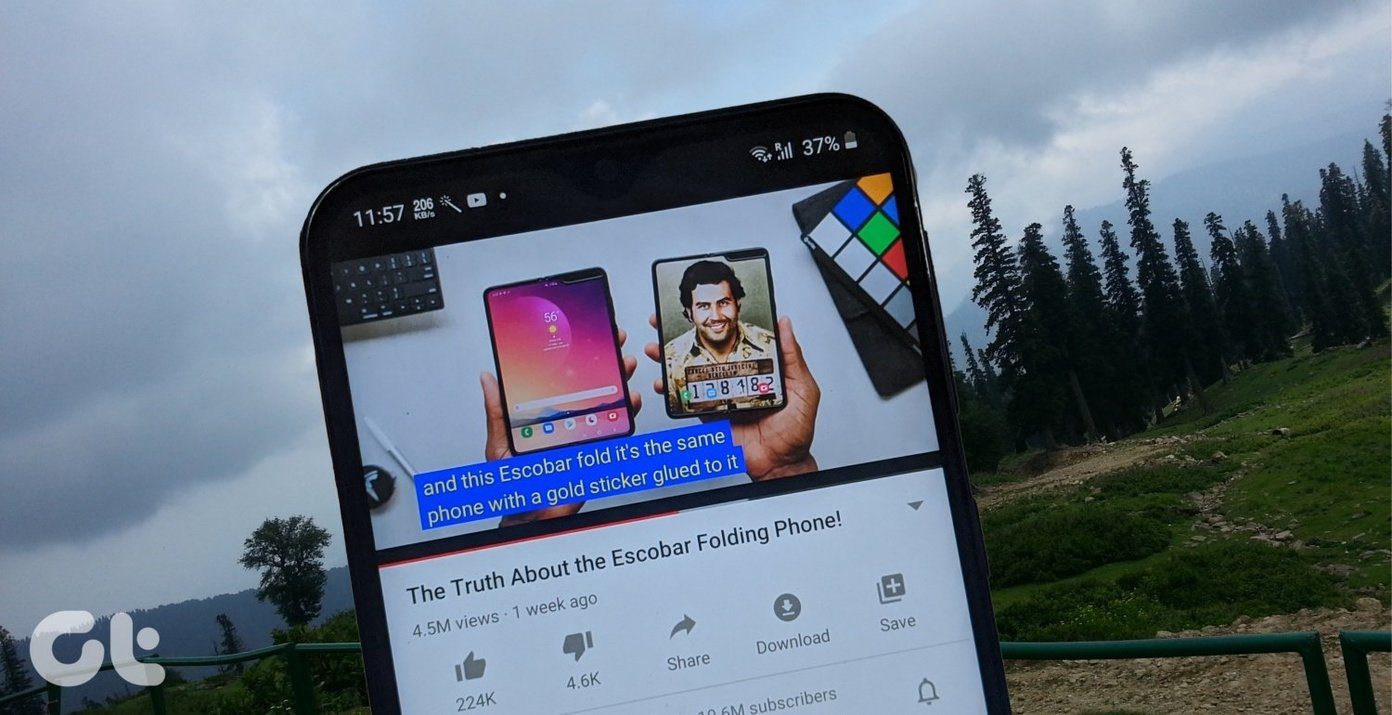
Los subtítulos tienen muchas ventajas. Son útiles cuando no está familiarizado con el idioma del video. También son útiles si tienes problemas para entender el acento. Finalmente, si alguien tiene problemas de audición, los subtítulos vendrán al rescate. Todos estos beneficios no tendrían sentido si una persona no puede leer los subtítulos correctamente.
En este artículo, le mostraremos cómo personalizar el color y otros aspectos de los subtítulos de YouTube en Android, iOS y PC. También mencionamos algunas soluciones si tiene problemas con los subtítulos, como subtítulos grises o subtítulos de bajo contraste. Vamos a empezar.
- Cómo cambiar el color de los subtítulos de YouTube en la PC
- Cómo cambiar los subtítulos de color de YouTube en YouTube para Android
- Cómo cambiar los subtítulos de color de YouTube en YouTube para iOS
- Se corrigieron los subtítulos de YouTube que aparecían grises.
- Sugerencia adicional: agrega un pie de foto a tus videos
- el cambio está aquí
Cómo cambiar el color de los subtítulos de YouTube en la PC
Estos son los pasos para cambiar los subtítulos en el sitio web de YouTube en la computadora.
Paso 1: Inicie el sitio web de YouTube y abra cualquier video.
Lee También Cómo Crear Un Código QR En 7 Sencillos Pasos
Cómo Crear Un Código QR En 7 Sencillos Pasos2do paso: Haga clic en el icono de configuración en el video. Luego haga clic en Subtítulos/CC.
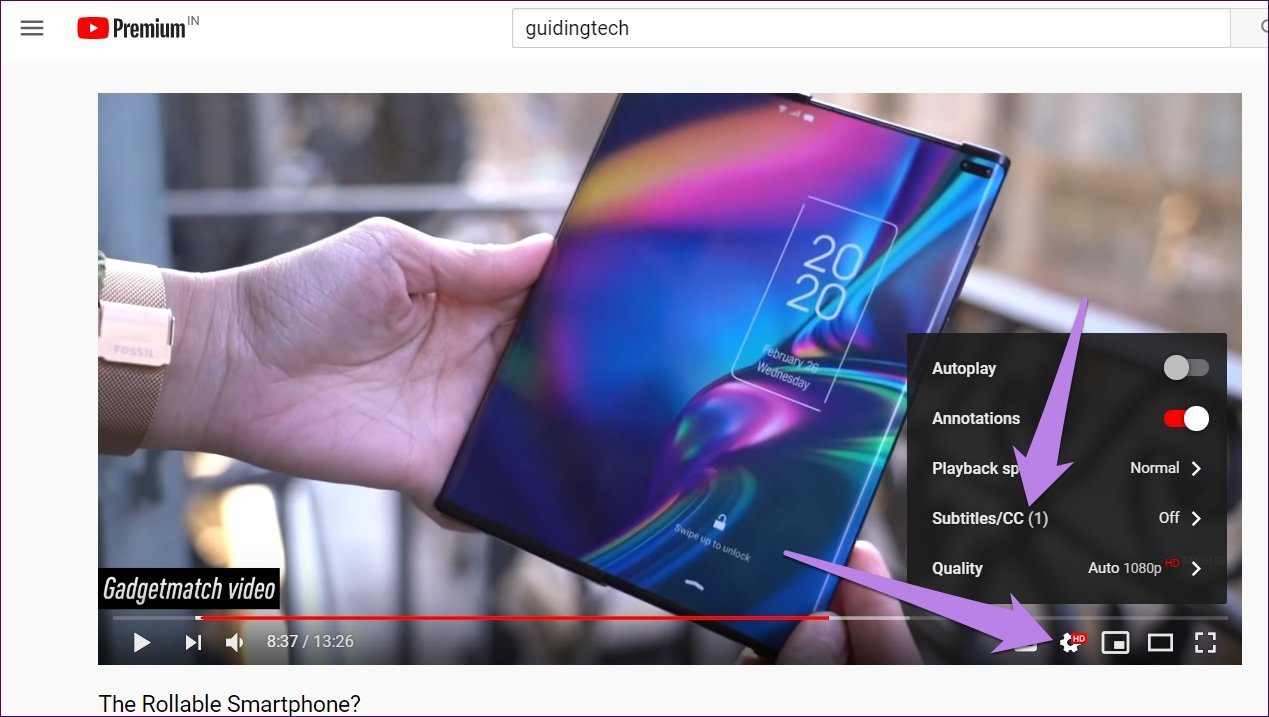
paso 3: Haga clic en Opciones.
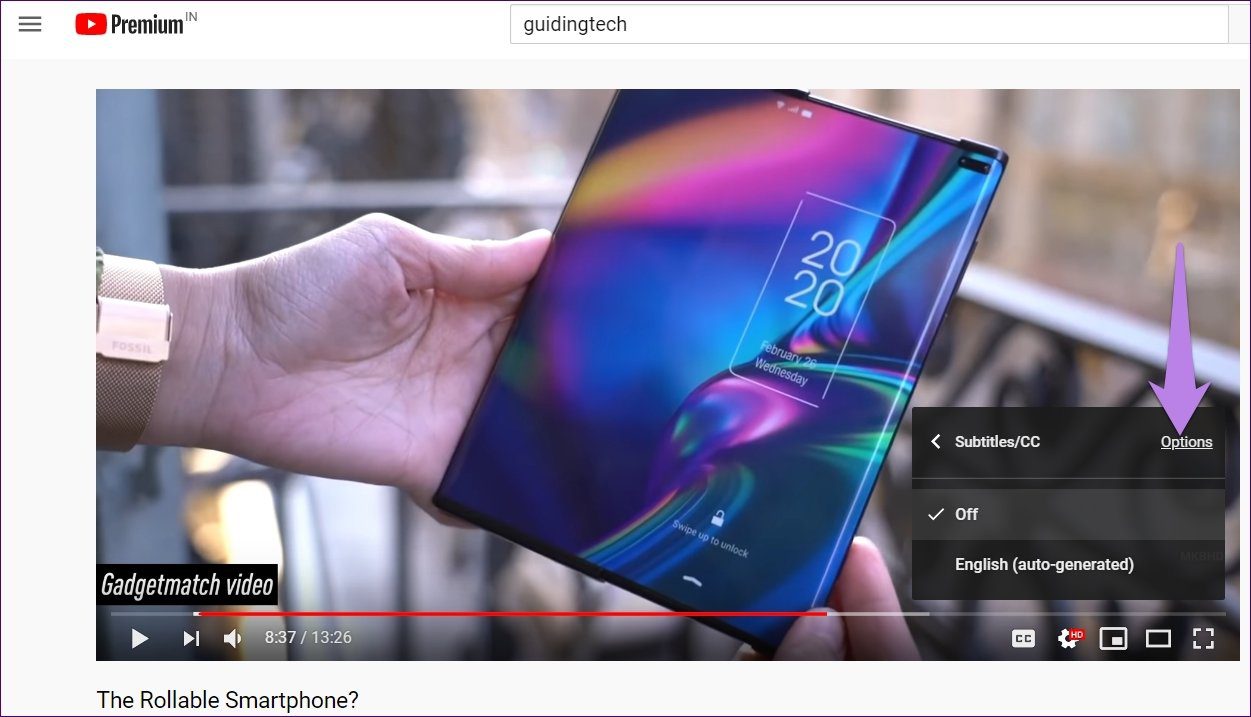
Paso 4: Aquí puede personalizar todo sobre sus subtítulos como el color, la fuente, el color de fondo, etc. Haz clic en Color de fuente para cambiar el color de tus subtítulos.
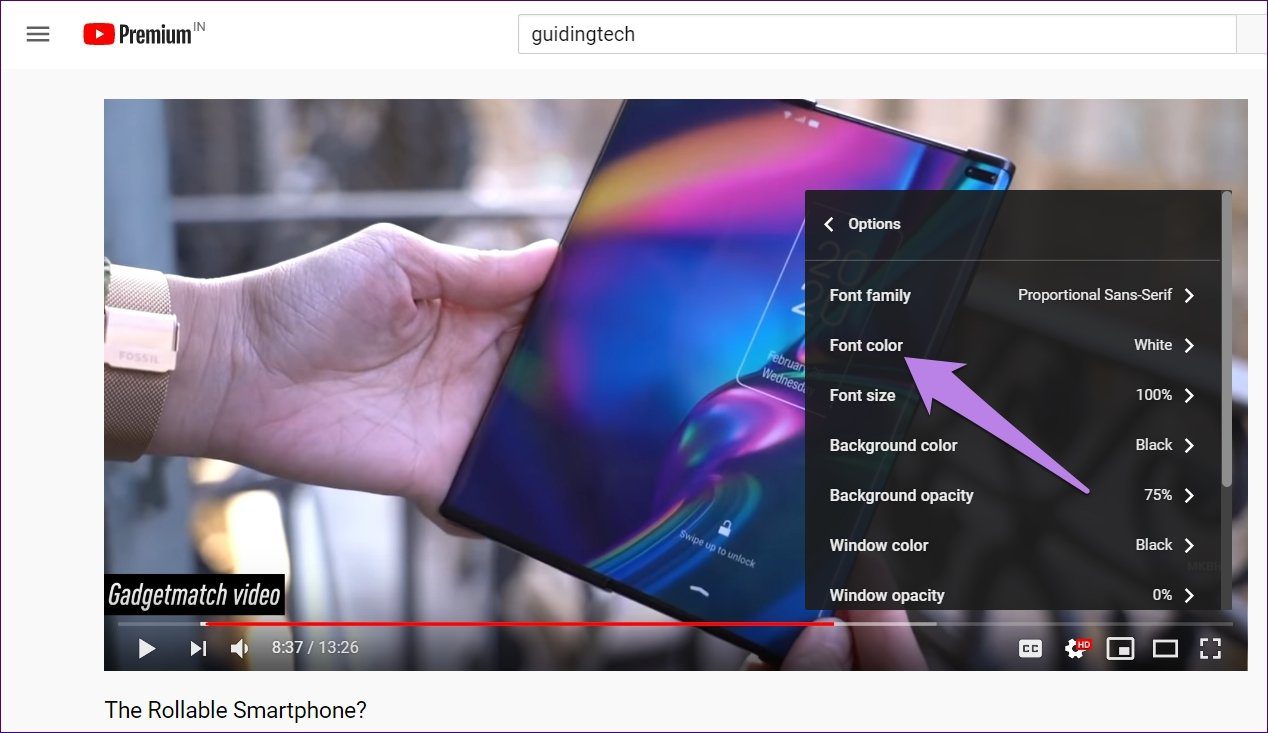
Cómo cambiar los subtítulos de color de YouTube en YouTube para Android
Paso 1: Inicie la aplicación de YouTube en su teléfono Android y toque el ícono de la imagen de perfil en la parte superior.
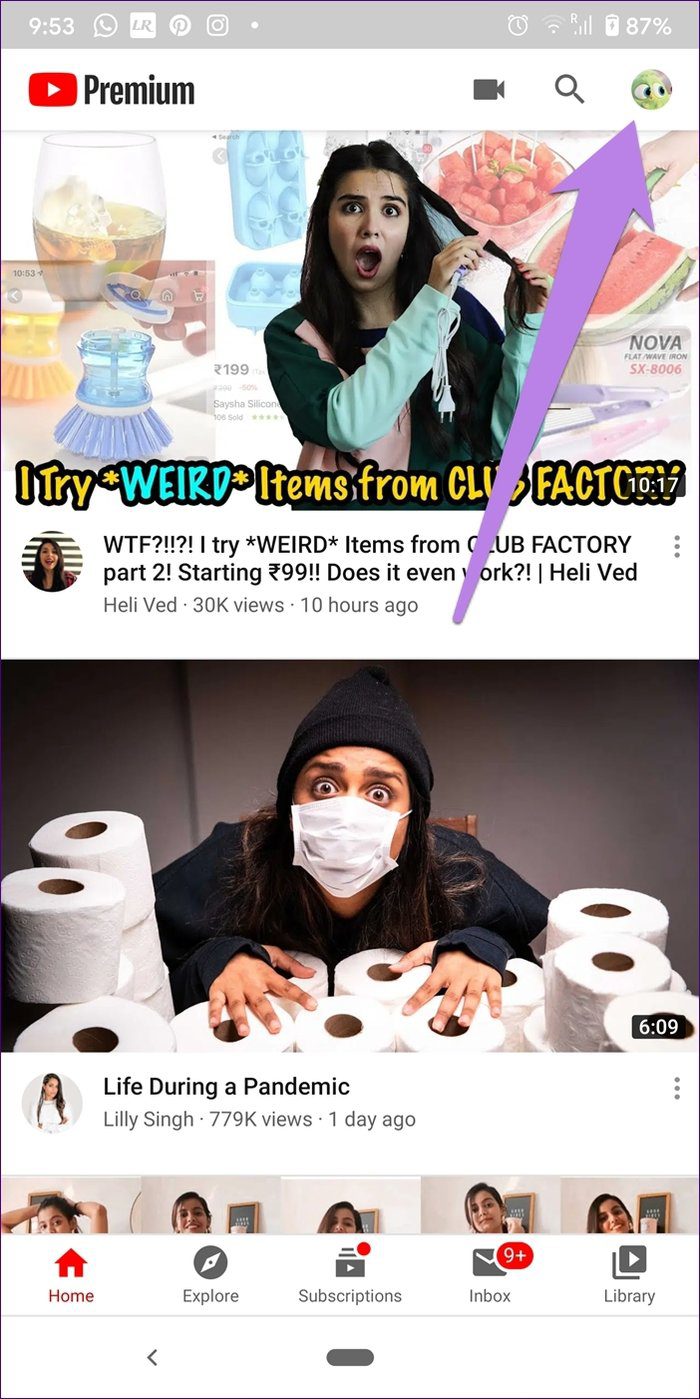
2do paso: toque Configuración.

paso 3: toque Subtítulos.
Lee También No Hay Altavoces Ni Auriculares Conectados: Métodos Para Solucionarlo
No Hay Altavoces Ni Auriculares Conectados: Métodos Para Solucionarlo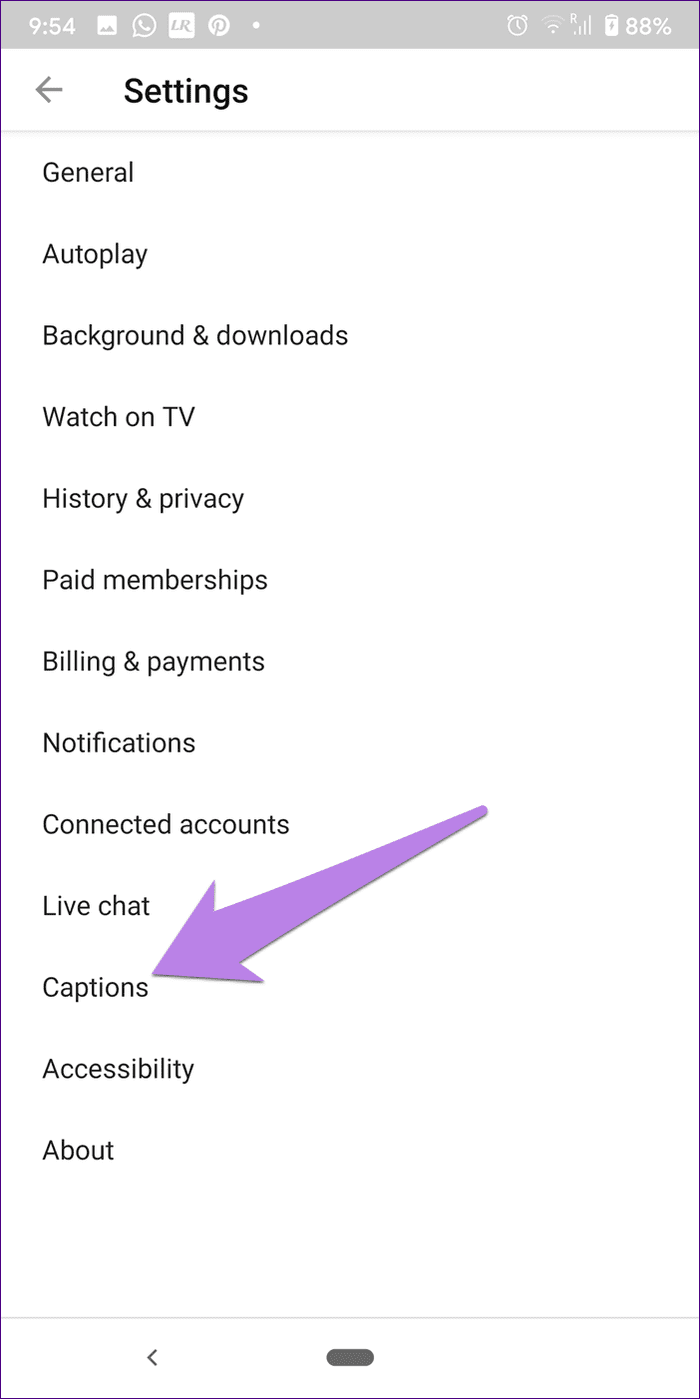
Paso 4: Toca Estilo de subtítulos. Verá diferentes estilos de subtítulos pregenerados. Si te gusta alguno de ellos, tócalo para aplicar.
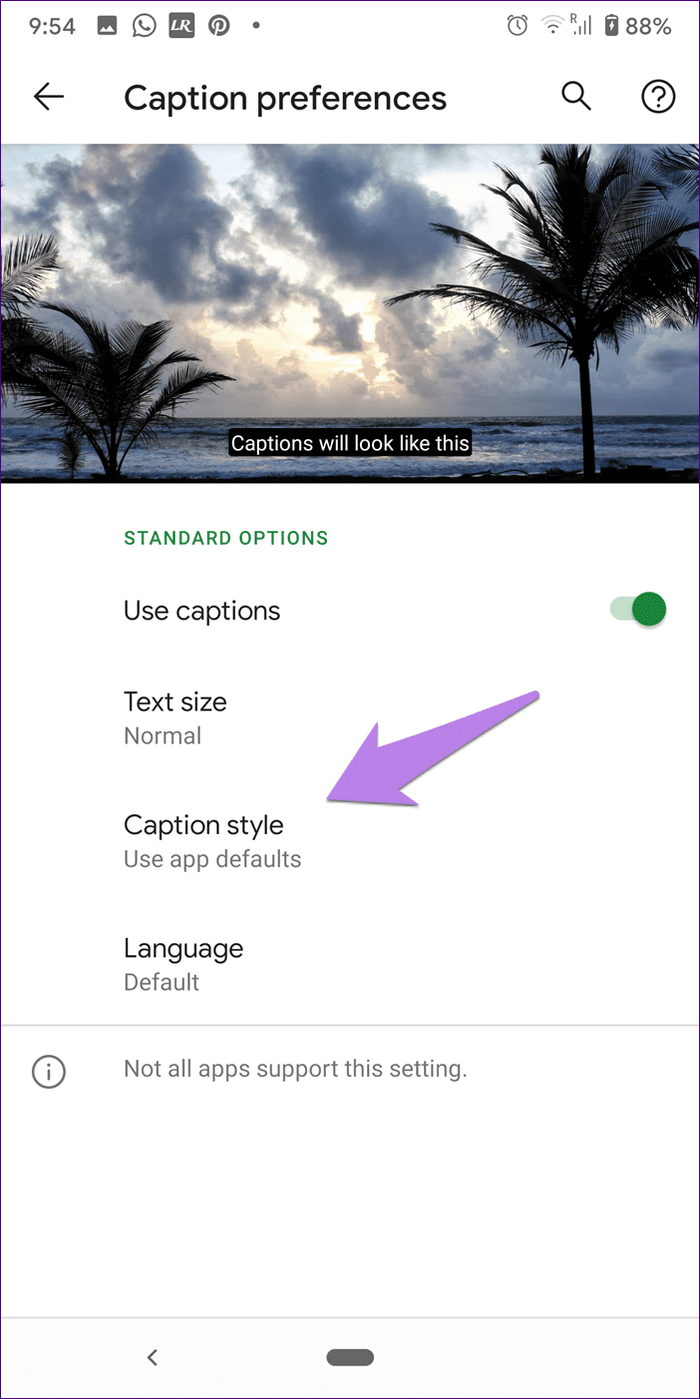
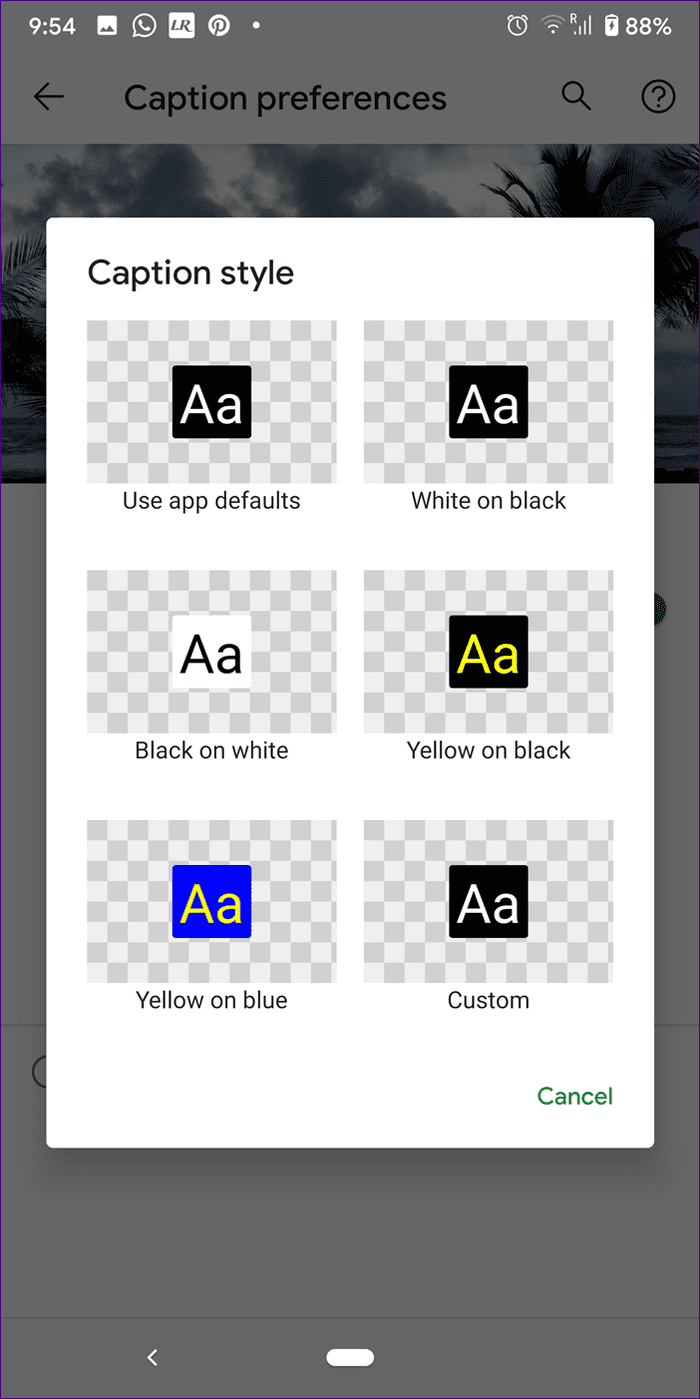
También puede hacer clic en Personalizado. Se revelará un nuevo conjunto de opciones de personalización. Edítalos según tus preferencias.
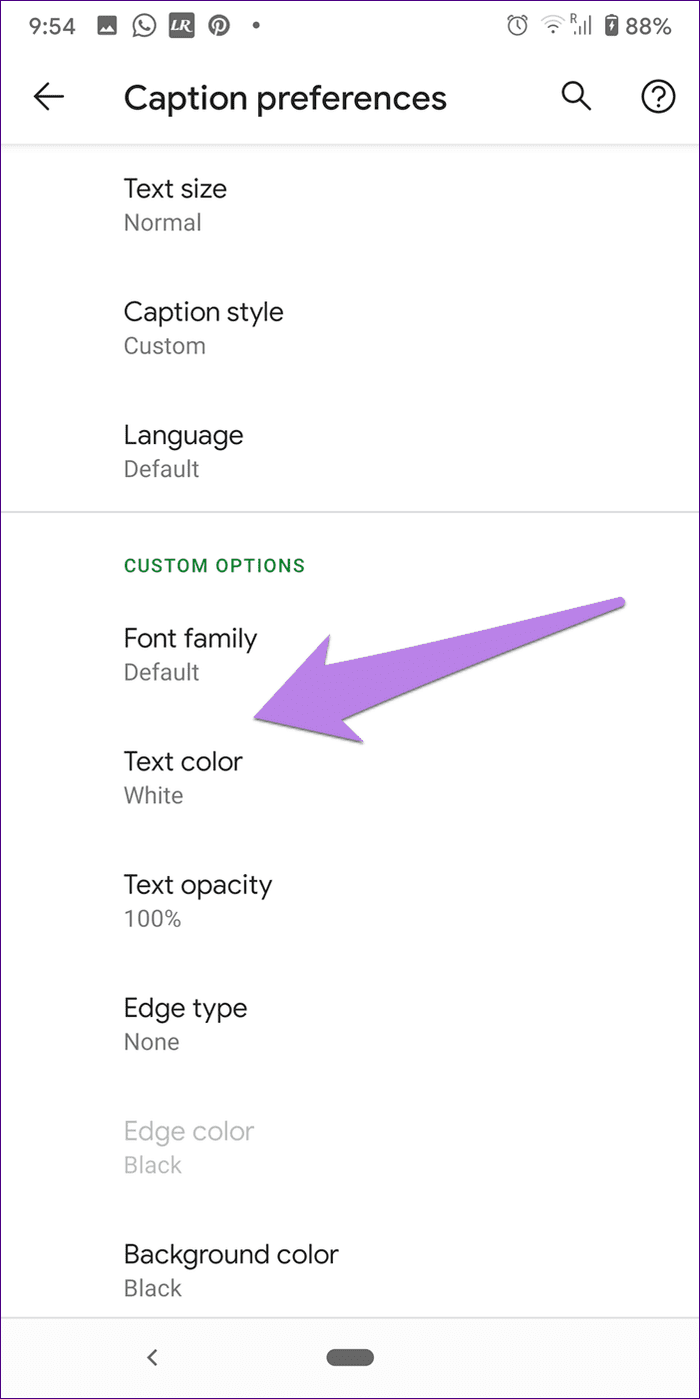
Si observa detenidamente las capturas de pantalla anteriores, la configuración no es de YouTube. Son de tu teléfono Android. Entonces sí, los subtítulos o subtítulos de YouTube están vinculados a la configuración de su teléfono. Y cuando los cambie, cambiarán para todas las aplicaciones en su teléfono.
Puede acceder directamente a los subtítulos ocultos oa la configuración de subtítulos ocultos yendo a la configuración de su teléfono. Luego ve a Accesibilidad. Presiona Subtítulos o Subtítulos. Si la opción no está disponible directamente, presione Audición seguido de Subtítulo.
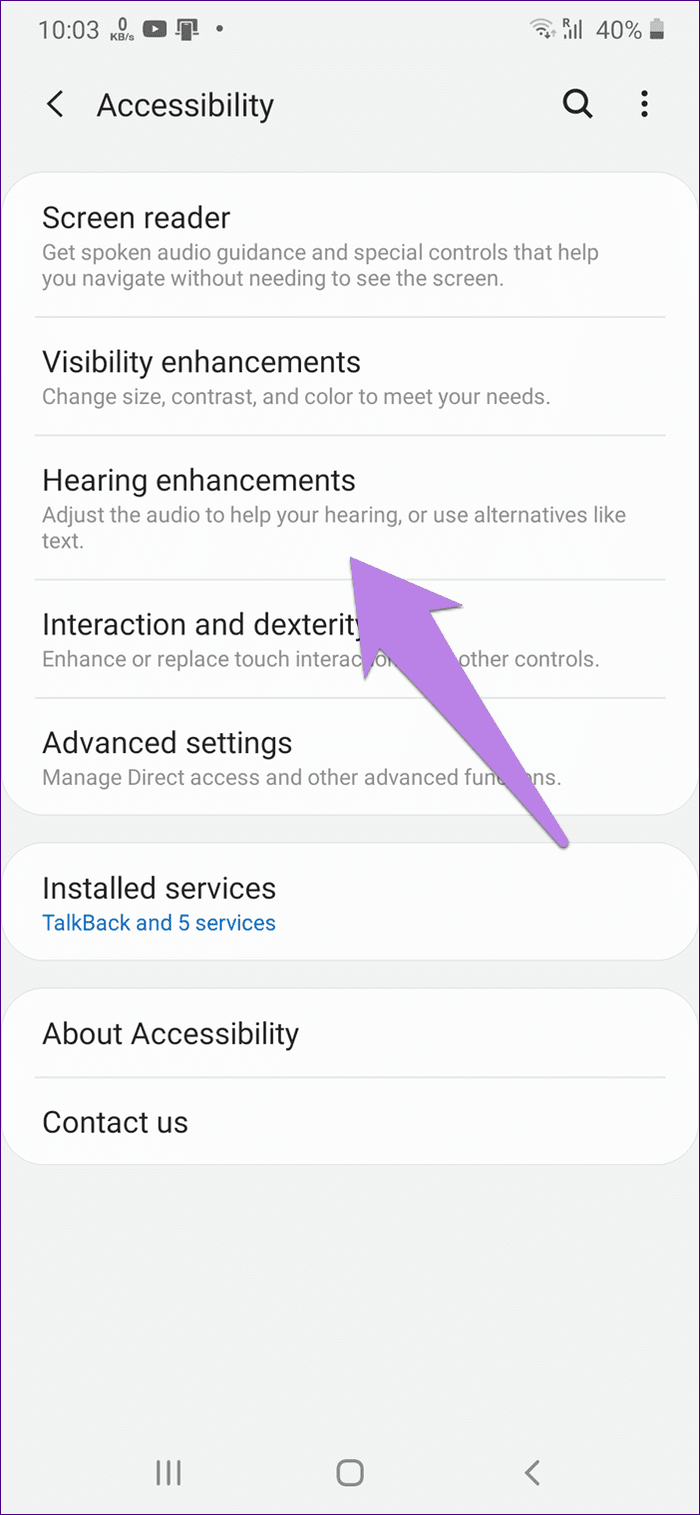
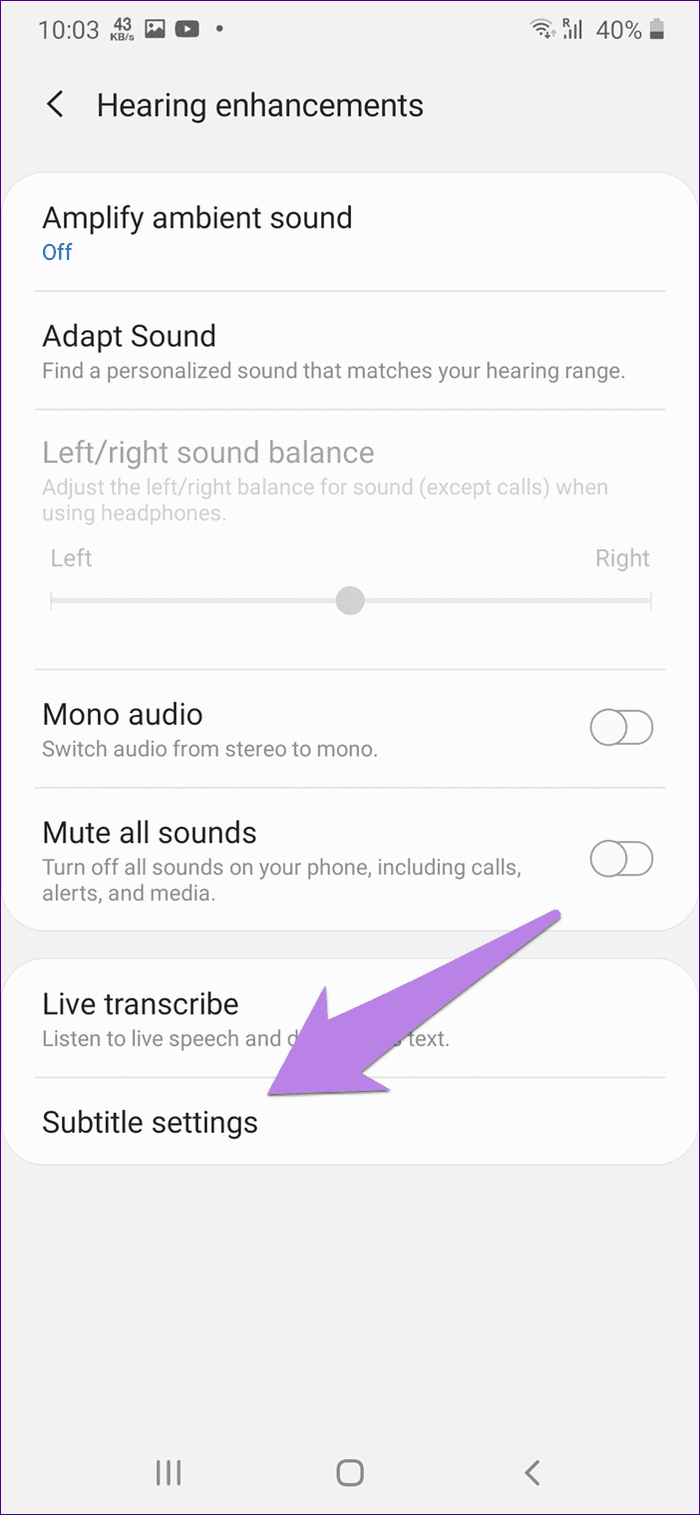
Cómo cambiar los subtítulos de color de YouTube en YouTube para iOS
En iOS, la configuración de personalización de subtítulos está vinculada a su teléfono. Tienes que cambiarlo directamente en la configuración del teléfono. Para hacer esto, siga estos pasos:
Paso 1: Abra Configuración en su iPhone y vaya a General.
Lee También Cómo Recuperar La Contraseña De Windows 10
Cómo Recuperar La Contraseña De Windows 10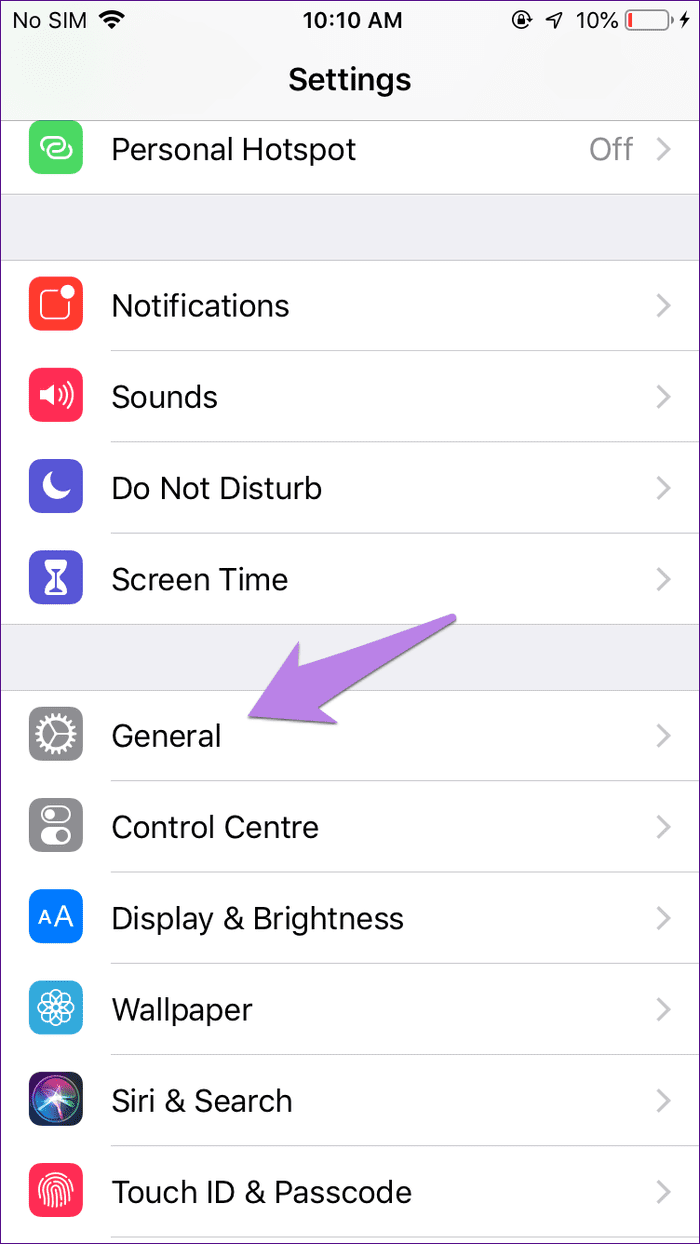
2do paso: toque Accesibilidad.
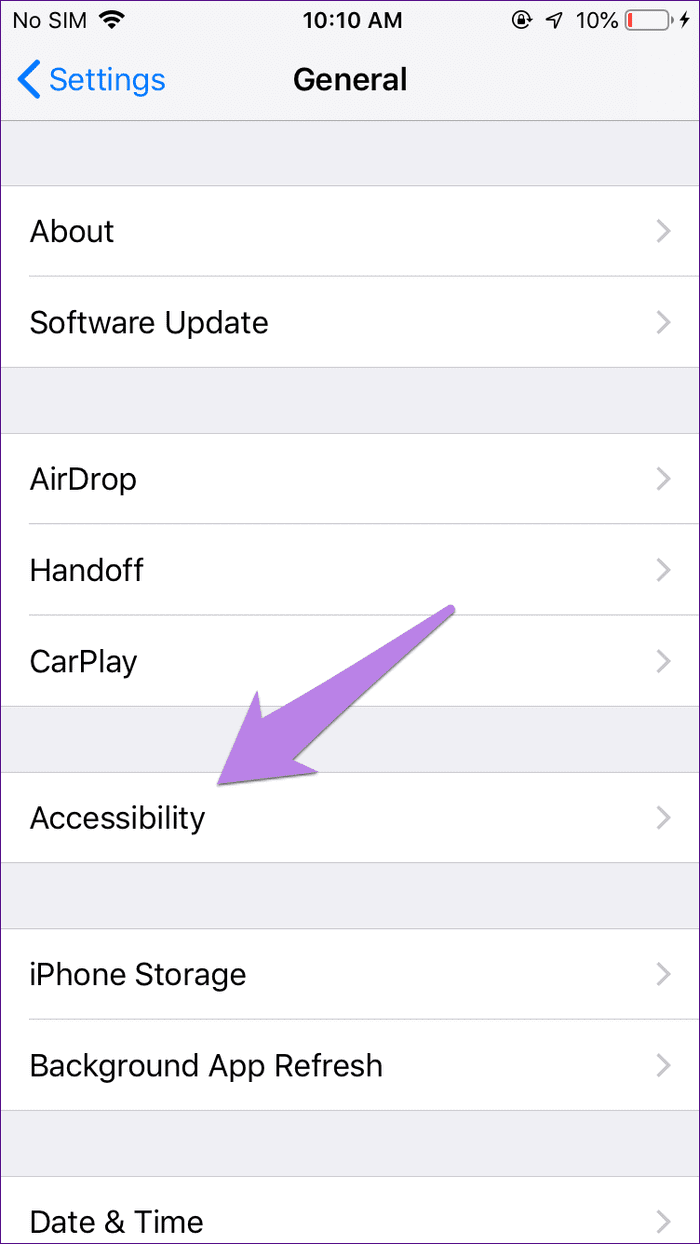
Paso 3: Desplácese hacia abajo y toque Subtítulos y subtítulos en la sección Medios.

Paso 4: Toca Estilo. Elija su tipo de título de las opciones proporcionadas o toque Crear nuevo estilo para personalizarlo según sus preferencias.
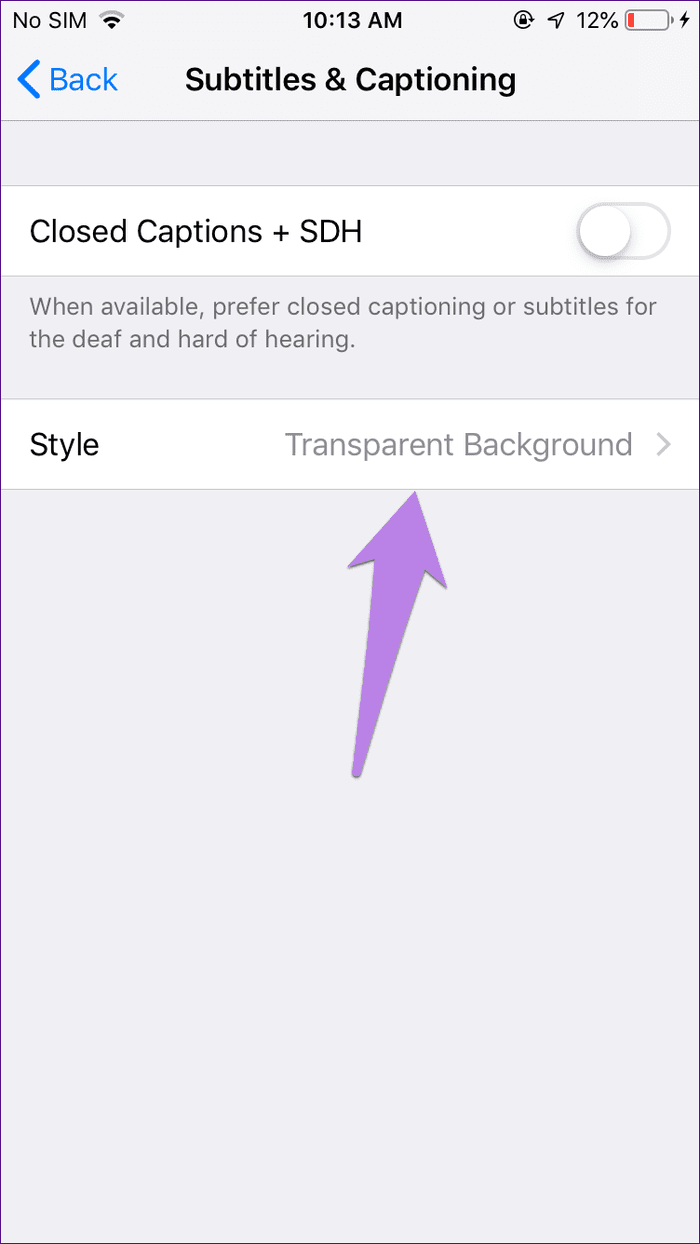

Se corrigieron los subtítulos de YouTube que aparecían grises.
Si nota subtítulos grises en YouTube que son difíciles de leer, hay dos formas de solucionarlos.
Método 1: cambiar la opacidad de la fuente o el fondo
En este método, repita los pasos mencionados anteriormente para cambiar el color de la leyenda. En la pantalla de edición de subtítulos, toca Opacidad de fuente. Incrementar al 100%. Además, cambie el color de fondo si el problema persiste. Funciona tanto en PC como en dispositivos móviles.
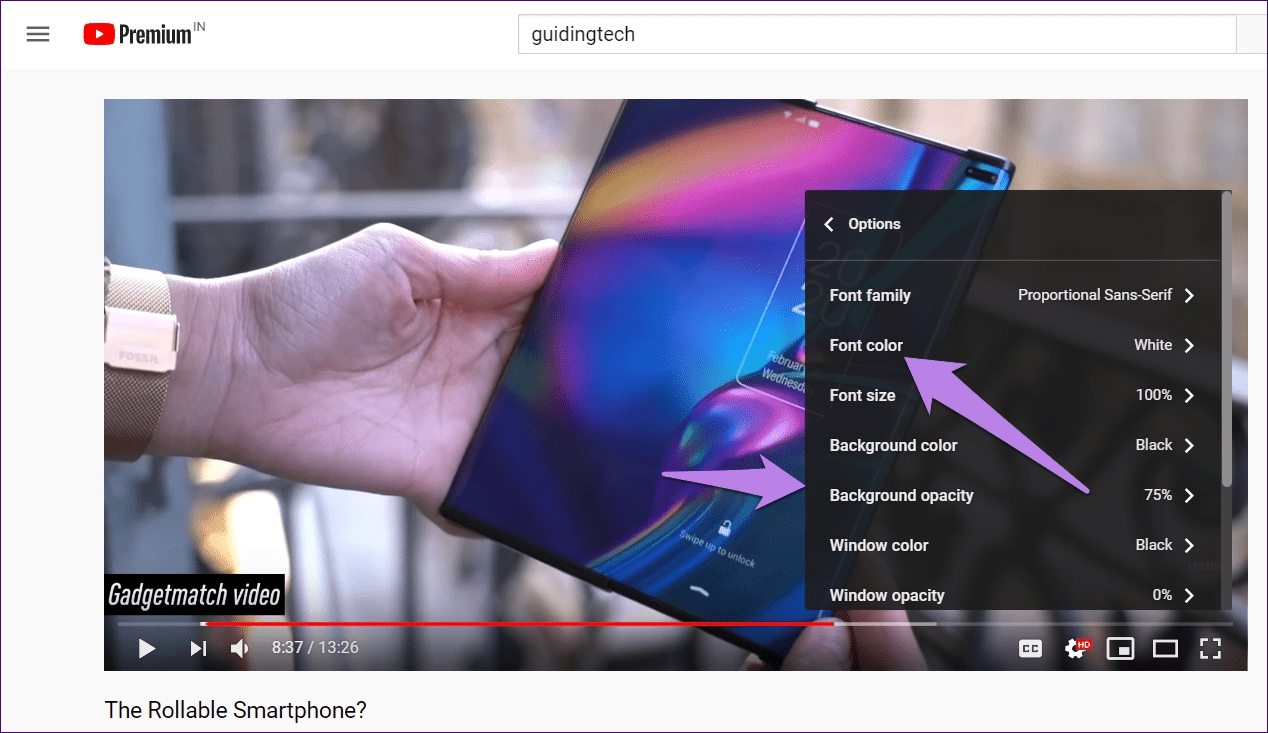
Método 2: restablecer la personalización de los subtítulos
En este método, debe restablecer todas las personalizaciones realizadas en los subtítulos. No necesita hacer esto manualmente.
Lee También SpyHunter 5. Usabilidad, Efectividad Y Confiabilidad
SpyHunter 5. Usabilidad, Efectividad Y ConfiabilidadVea cómo hacer esto en diferentes dispositivos.
Restablecer subtítulos en la computadora
Para hacer esto, repita los pasos anteriores para abrir la pantalla de personalización de subtítulos en su computadora. Es decir, haz clic en el ícono de Configuración de video, ve a Subtítulos > Opciones. En Opciones, desplácese hacia abajo y haga clic en Restablecer.
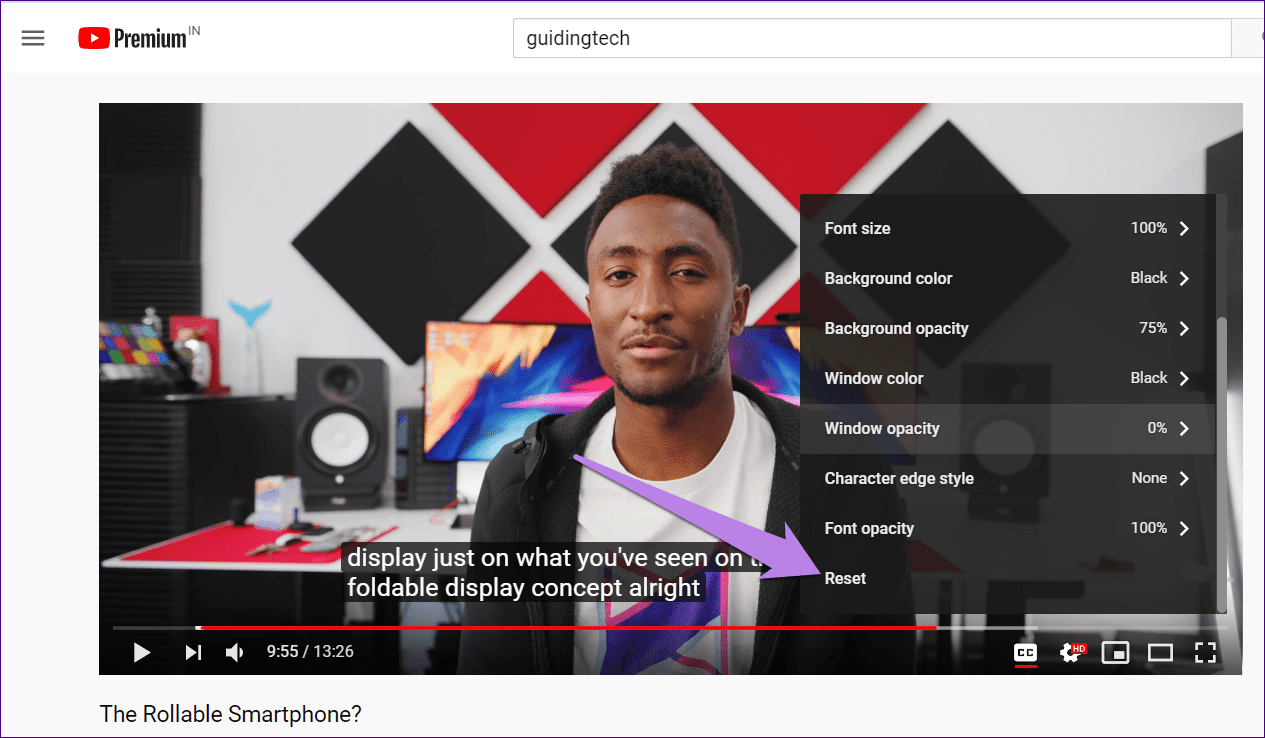
Restablecer subtítulos en Android e iOS
En Android e iOS, repita los pasos nuevamente para abrir la personalización de subtítulos como se muestra arriba. A continuación, debe seleccionar el estilo de título predeterminado. En Android, seleccione Usar aplicación predeterminada y en iOS, elija Fondo transparente.
Sugerencia adicional: agrega un pie de foto a tus videos
Si eres un creador principiante de YouTube, debes pensar en cómo aparecen los subtítulos en YouTube. Bueno, tienes que agregarlos tú mismo. Si el creador no los ha agregado, YouTube generará subtítulos automáticamente siempre que sea posible. Aprende a agregar subtítulos a tus videos de YouTube incluso después de subirlos.
el cambio está aquí
Esperamos que hayas podido cambiar el color de los subtítulos en YouTube. Cambiar el color de los subtítulos de negro a blanco predeterminado a un color oscuro ayuda a las personas con problemas de visión. También puedes probar el modo oscuro en las aplicaciones de Google y ver si te funciona.
Próximo : ¿Quieres ver YouTube mientras haces otro trabajo en tu dispositivo? Descubre cómo hacerlo en Android, iOS y PC en el siguiente enlace.
Lee También Los 7 Mejores AntiMalware Para Windows
Los 7 Mejores AntiMalware Para WindowsSi quieres conocer otros artículos parecidos a Cómo cambiar el color de los subtítulos en YouTube en el teléfono y la PC puedes visitar la categoría Informática.

TE PUEDE INTERESAR